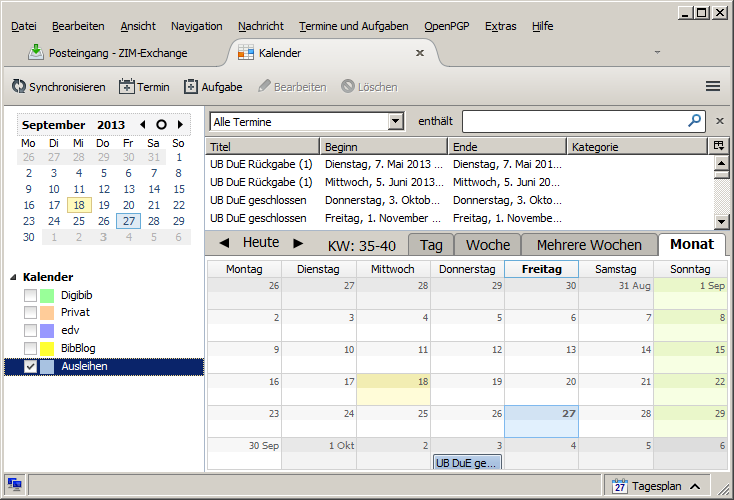Kalender der Ausleihfristen
So behalten Sie den Überblick über Rückgabetermine
Die im Primo-Ausleihkonto angebotene *.ics-Datei ermöglicht es Ihnen,
die Rückgabetermine Ihrer Ausleihen als iCal-Kalender einzubinden.

Wie wird die Kalenderdatei integriert?
In "Mein Konto" finden Sie unter der Liste der aktiven Ausleihen den Link zur Kalenderdatei.
Abhängig von Ihrem Browser können Sie
- einen Direktimport in Ihr Kalendersystem (z.B. Outlook, Google, iPhone, iPad) vornehmen oder
- den Link zur Kalenderdatei kopieren und in Ihrem Kalenderprogramm als neuen Kalender hinzufügen.
Was wird angezeigt?
Ausleihen, die am gleichen Tag fällig sind, werden zu einem Eintrag im Kalender gruppiert. Für jedes Rückgabedatum enthält der Titel des Termins die Anzahl der fälligen Exemplare, z. B. "UB DuE Rückgabe (2)". In der Detailanzeige werden dann alle Exemplare mit Standort, Signatur, Titel und Autor aufgelistet.
Ausserdem werden alle Schließungstage der UB im Kalender aufgeführt, damit leere Kalender (wenn keine Ausleihen im Konto sind) keine Fehler in Ihrem Kalenderprogramm produzieren.
Wie oft synchronisiert sich der Kalender?
Das ist abhängig vom verwendeten Kalenderprogramm.
Für Google/Android ist keine Einstellung dazu bekannt, erfahrungsgemäß ruft Google den Kalender aber mindestens einmal täglich ab.

Schritt-für-Schritt-Anleitungen
Link zu Ihrem Primo-Kalender aufnehmen
Klicken Sie mit der rechten Maustaste unter der Liste der aktiven Ausleihen auf "diesen Link":

Klicken Sie im nun geöffneten Kontextmenü auf "Link-Adresse kopieren".
Kalender in Google und Android-Mobilgeräte integrieren
Kopieren Sie den iCal-Link aus Ihrem Primo-Ausleihkonto (s.o.)
Rufen Sie Ihr Google-Konto auf.
Im Kalender öffnen Sie im Menü den Dialog zu "Weitere Kalender".
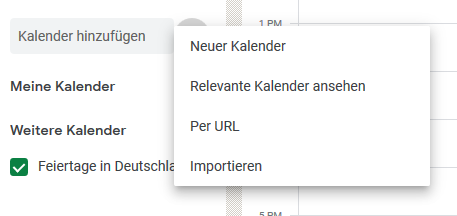
Wählen Sie "Per URL".
Fügen Sie mit der Tastenkombination "Strg+V" die kopierte URL Ihrer *.ics-Datei aus Primo ein:
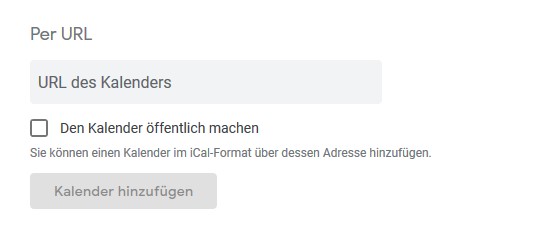
Aktivieren Sie ggfls. in den "Konten- & Synchronisierungs-Einstellungen" Ihres Android-Smartphones den Google-Account und dort speziell den Kalender.
Kalender in Outlook integrieren
Kopieren Sie den iCal-Link aus Ihrem Primo-Ausleihkonto (s.o.)
Öffnen Sie Outlook und klicken Sie beim Reiter "Start" auf Kalender:
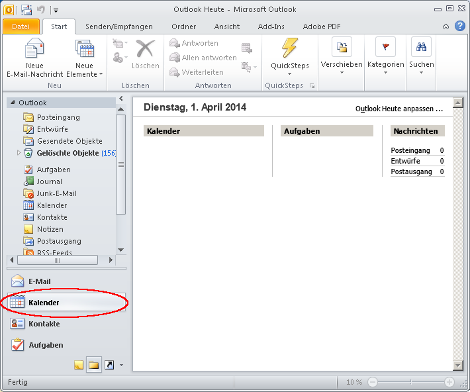
Auf Kalenderverwaltung klicken, dann "Kalender öffnen" und "Aus dem Internet" auswählen.
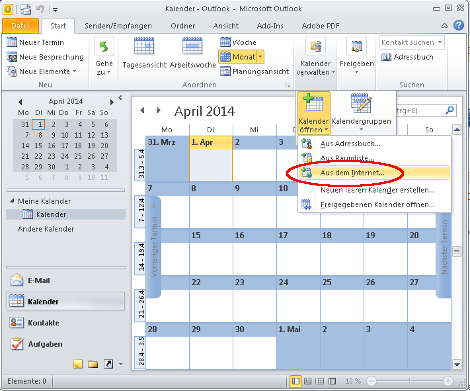
Den Link einfügen und mit OK bestätigen:
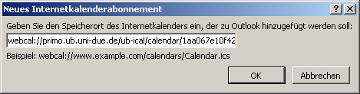
Die Nachrichtenübermittlung abschließen lassen:

Den ausgewählten Kalender mit der rechten Maustaste anklicken und auf "Kalender umbennen" klicken:

Fertigstellen.
Kalender in Thunderbird/Lightning integrieren
Kopieren Sie den iCal-Link aus Ihrem Primo-Ausleihkonto (s.o.)
Wechseln Sie zu Thunderbird.
Im Kalender (Lightning) klicken Sie mit der rechten Maustaste in die linke Spalte unter "Kalender" (Pfeil zeigt nach unten).
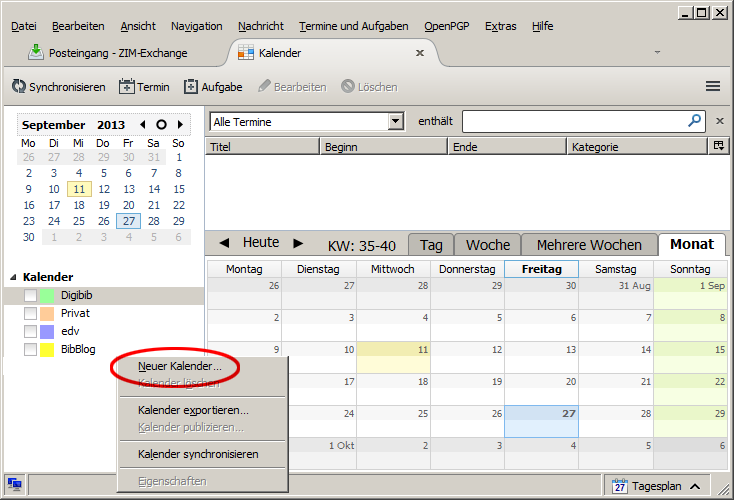
Wählen Sie im Kontextmenü "Neuer Kalender".
Setzen Sie die Auswahl bei "Im Netzwerk" und klicken Sie auf ""Weiter".
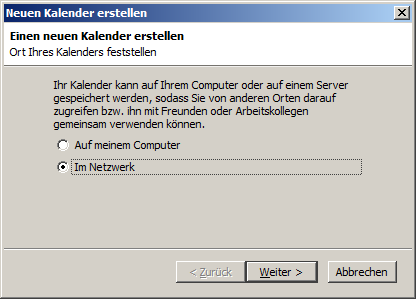
Stellen Sie sicher, dass "iCalendar (ICS)" markiert ist und fügen Sie mit der Tastenkombination "Strg+V" die eben kopierte URL Ihrer *.ics-Datei aus Primo ein.
Klicken Sie auf "Weiter".
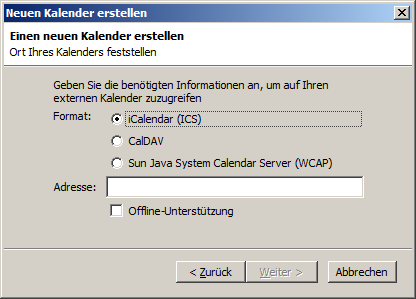
Ändern Sie die Nummer in einen sinnvollen Namen z.B. "Ausleihen".
Klicken Sie auf "Weiter".
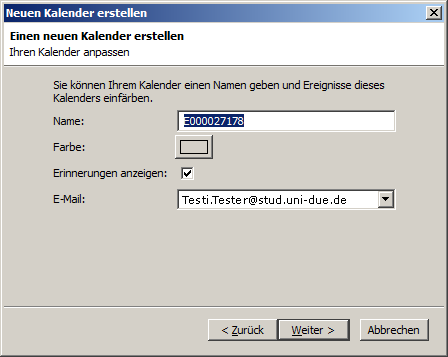
Fertigstellen.